Microsoft Word merupakan salah satu aplikasi pembuat dokumen dengan sejuta tools yang dapat mempermudah dalam pembuatan dokumen. Salah satunya adalah tools yang digunakan untuk menuntaskan cara copy halaman di Word.
Sebagai orang awam yang hanya mengetahui hal – hal dasar tentang Microsoft Word atau MS Word, pastinya kamu menyalin atau meng-copy halaman Word dengan cara manual. Hal ini akan membutuhkan waktu lama dan tak jarang dokumen menjadi sedikit tidak rapi.
Dengan demikian, kamu bisa ikuti cara mudah berikut ini untuk meng-copy halaman di Word sehingga dokumen kamu akan siap lebih cepat dan terlihat lebih rapi. Terapkan sesuai dengan kebutuhan dan pastikan sama dengan format dokumen yang dibutuhkan.
4 Cara Copy Halaman di Word
Halaman yang ada dalam dokumen Word ternyata bisa di-copy atau diduplikasi secara menyeluruh dan menghasilkan format yang lebih rapi. Yuk ikuti langkahnya di bawah ini dengan seksama dan jangan sampai salah, ya!
1. Cara Copy Halaman di Word Menggunakan Page Break
Cara pertama adalah dengan memasukkan halaman kosong atau Page Break sebagai tempat halaman yang akan dicopy. Dengan begitu, akan ada space atau halaman yang bisa diisi oleh salinan halaman tersebut. Untuk membuat Page Break kamu bisa lakukan cara di bawah ini.
- Pada dokumen Word yang akan diberi halaman kosong, kamu cukup tekan tombol Insert atau Sisipkan.
- Kemudian pilih menu Blank Page atau Halaman Kosong untuk menambahkan halaman baru.
- Jika ingin memisahkan dokumen, maka kamu bisa menyisipkan penghentian halaman yang bisa mendorongnya ke bawah.
- Klik tab Insert atau Sisipkan dan pilih Page Break atau Istirahat Halaman.
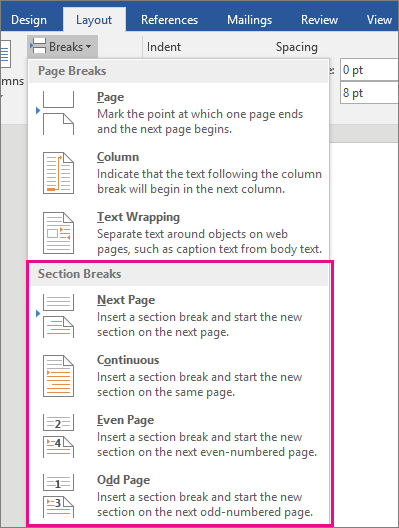
- Maka halaman yang kamu inginkan sudah berhasil dimasukkan.
2. Cara Copy Halaman di Word dalam Satu Dokumen
Untuk meng-copy atau duplikasi halaman dengan cara ini, kamu harus menyalin isi halaman pertama dan membuat halaman baru. Kemudian konten pada halaman yang asli kamu salin ke halaman baru tersebut. Rincian cara yang satu ini bisa dilihat dalam poin-poin berikut.
- Blok seluruh konten dokumen dengan menekan tombol Ctrl + A pada keyboard.
- Lalu saling konten tersebut ke halaman baru dengan menekan tombol Ctrl + C melalui keyboard atau menggunakan fitur klik kanan dengan menu Copy atau Salin.
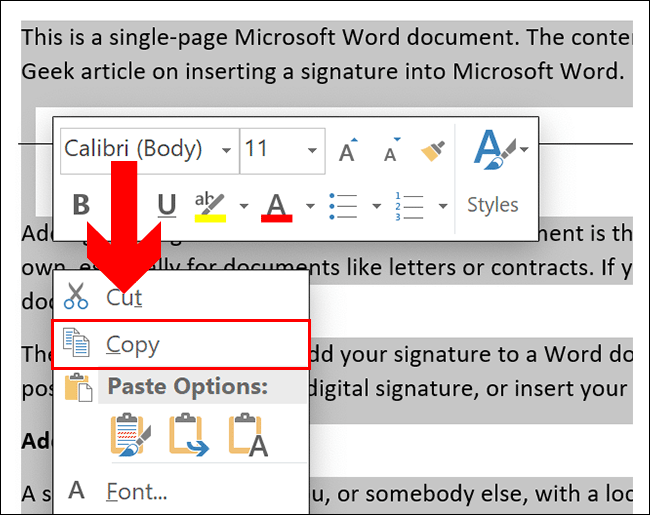
- Kamu bisa sisipkan halaman baru dan dengan memasukkan halaman kosong seperti pada cara sebelumnya.
- Tempelkan konten yang sudah disalin tadi dengan menekan tombol Ctrl + V di keyboard atau melalui klik kanan mouse dengan menu Paste atau Tempel.
Dengan begitu, konten atau isi dokumen yang dibuat sudah berhasil disalin ke halaman yang baru.
3. Cara Copy Halaman di Word Multi-Halaman
Multi-Halaman atau Multi Page merupakan salah satu fitur duplikasi dan copy halaman yang berjumlah banyak. Ada satu hal yang wajib diperhatikan saat menerapkan cara ini, yaitu harus mengetahui letak kursor Word sebelum menyisipkan sebuah halaman baru.
- Salin konten atau isi halaman yang akan diduplikatkan (bukan semua konten), yaitu dengan cara blok atau menyeret kursor di bagian konten tersebut.
- Tekan tombol Ctrl + C untuk menyalin konten atau klik kanan pada mouse dan pilih menu Copy.
- Buat halaman baru seperti cara sebelumnya dan tempel konten yang sudah disalin tadi.
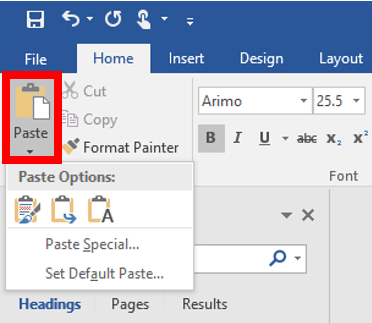
- Konten pada halaman yang tadi berhasil diduplikasi dan sama dengan yang ada di halaman asli.
Untuk cara yang satu ini, kamu harus teliti dengan bagian isi yang akan disalin. Jangan sampai memasukkan isi yang salah sehingga perlu mengulang dari awal.
4. Cara Copy Halaman di Word dari Satu Dokumen ke Dokumen Lain
Apabila Anda membuat sebuah dokumen yang berhubungan dengan dokumen lain pastinya sangat memerlukan cara berikut ini. Kamu bisa memindahkan dan menyalin konten/halaman yang ada di dokumen lain ke dokumen yang sedang kamu kerjakan.
- Buka file yang menjadi sumber konten yang akan kamu salin.
- Pilih halaman yang akan disalin atau dipindahkan ke dokumen baru.
- Tekan tombol Insert kemudian pilih menu Bookmark.
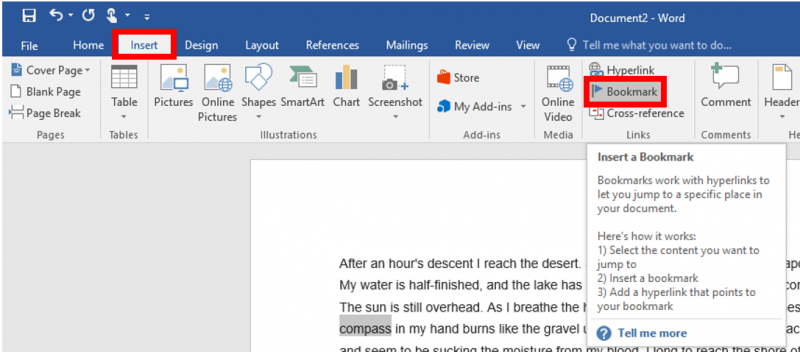
- Saat kotak dialog muncul, masukkan nama Bookmark kotak dan tekan tombol Add.
- Buka dokumen yang menjadi target salin halaman, lalu letakkan kursor pada halaman tujuan.
- Ketuk menu Insert, kemudian Object dan pilih opsi Text from Files.
- Akan tampil kotak dialog Insert File lalu tentukan dokumen yang akan disalin ke halaman file tersebut.
- Pada kotak dialog Enter Text, masukkan kembali nama Bookmark yang kamu tambahkan pada langkah 4 dan klik tombol OK.
- Setelah itu tekan tombol Insert pada kotak dialog Insert File.
Beberapa Fungsi Toolbar untuk Copy Halaman di Word
Dalam menyalin atau meng-copy halaman di aplikasi MS Word, perlu pemahaman yang baik tentang toolbar berikut ini. Toolbar tersebut akan membantu setiap proses penyalinan konten, tempel dan memindahkan konten yang diinginkan dalam sebuah dokumen.
1. Fungsi Clipboard
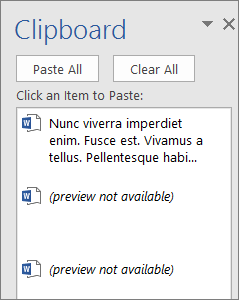
Clipboard adalah fungsi yang terletak pada menu tab Home di MS Word yang berguna untuk mengatur papan klip atau fitur yang dapat menyalin, memindahkan dan menempelkan tulisan yang ada dalam dokumen Word. Clipboard terbagi atas beberapa bagian yaitu:
- Copy (salin), digunakan untuk menyalin dan memperbanyak kata, kalimat, paragraf, gambar, shape dan grafik yang ada di dokumen. Melalui keyboard kamu bisa menekan tombol Ctrl + C.
- Cut (pindahkan), clipboard ini berfungsi untuk memindahkan kata, kalimat, paragraf, gambar, shape dan grafik dengan mudah ke area lainnya yang ada dalam dokumen. Pada keyboard kamu bisa menekan tombol Ctrl + X.
- Paste (tempel), merupakan fungsi clipboard yang dipakai untuk menempelkan kata, kalimat, paragraf, gambar, shape dan grafik ke area lain yang sudah disalin atau dipindah menggunakan kedua fungsi sebelumnya.
- Format painter, digunakan untuk mengatur format penulisan dokumen. Fungsi ini dipakai pada paragraf yang sudah diberi format nomor atau jarak tertentu.
2. Font (Fungsi Huruf)
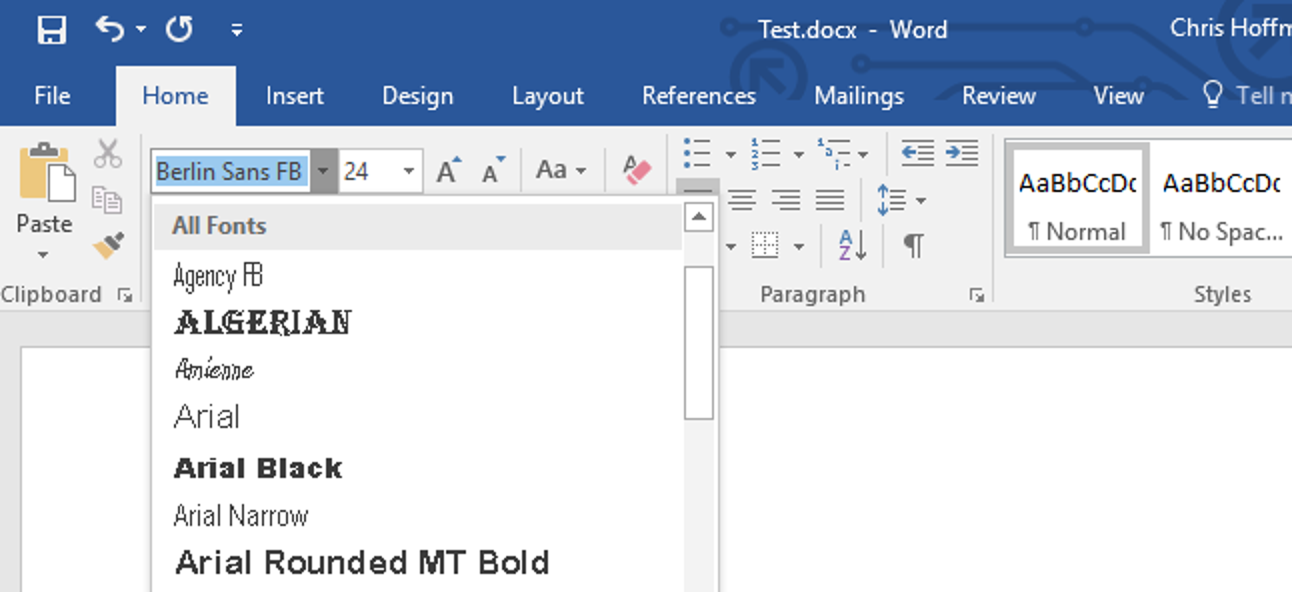
Fungsi selanjutnya adalah font yang berguna untuk mengatur seluruh format penulisan yang berhubungan dengan huruf. Font mengatur mulai dari bentuk huruf, warna, ukuran hingga ketebalan huruf tersebut.
Beberapa fungsi font di antaranya adalah Font Type, Font Size, Increase Font Size, Decrease Font Size, Change Case, Clear All Formatting, Subscript, Supercript, Color Font, Text Highlight Color, dan masih banyak lagi.
3. Paragraph
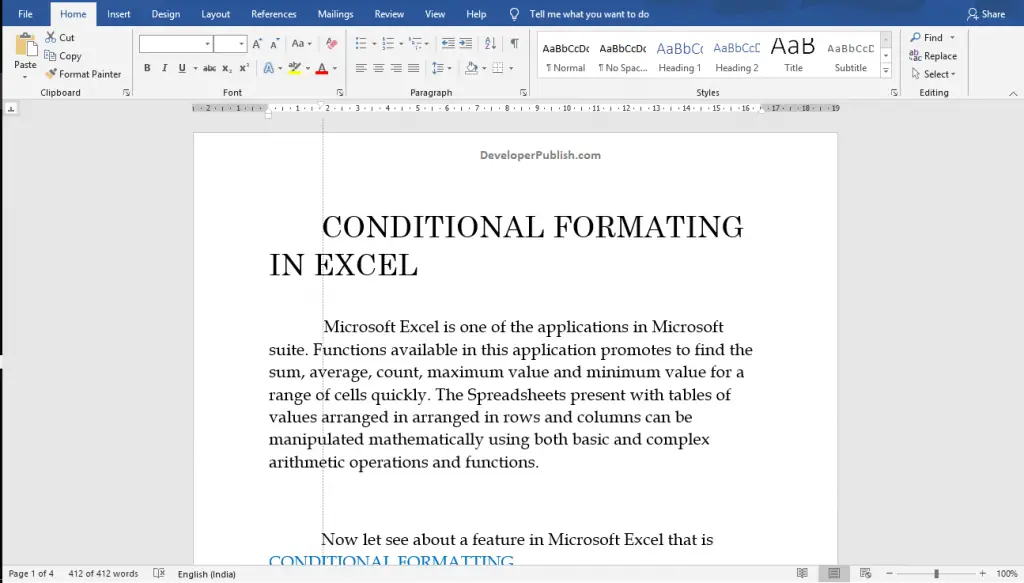
Dalam menyalin sebuah paragraf, kamu harus pastikan apakah paragraf tersebut sudah sesuai dengan format penulisan atau belum. Hal ini dikarenakan jika terjadi kesalahan pada format tentunya kamu harus mengulang apa yang sudah disalin dan dipindahkan.
Untuk itu, perlu diketahui bagaimana Fungsi Paragraph dalam mengatur konten dokumen. Fungsi Paragraph berguna untuk membuat bullet, nomor, perataan paragraf, jarak antar paragraf hingga garis tepi untuk paragraf tersebut.
Sama seperti font, paragraf juga mempunyai bagiannya sendiri seperti Bullets, Numbering, Decrease Indent, Increase Indent, Mulitilevel List, Sort, Align Right, Justify, dan berbagai fungsi lainnya.
Cara copy halaman di Word sangat diperlukan saat membuat dokumen yang berhubungan dengan dokumen lainnya. Tentunya cara ini akan sangat mempermudah penyalinan konten halaman sehingga tidak perlu menulisnya dari awal lagi.
Agar konten yang disalin atau dipindahkan tidak terjadi kesalahan, kamu harus pastikan isi dokumen asli sudah benar-benar sesuai dengan apa yang diharapkan. Jika tidak, pembuatan dokumen harus diulangi dari awal dan akan membutuhkan waktu yang lama.
